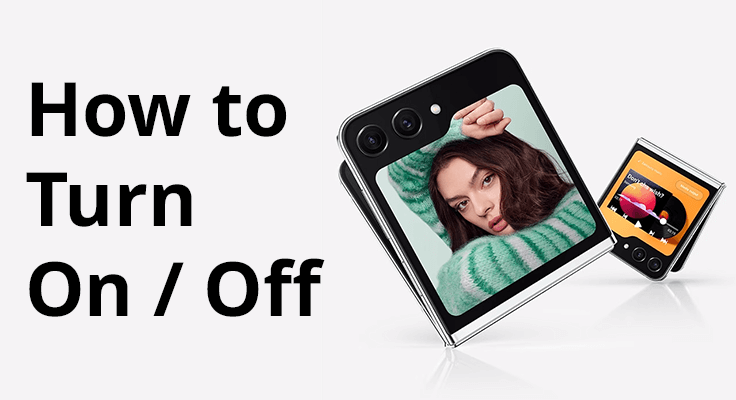
サムスンギャラクシーZフリップ5は、その独自のフォームファクターと歓迎される改善により、スマートフォン業界で大きな話題を呼びました。ただし、少し簡単ではない可能性がある側面の 1 つは、デバイスのオンとオフです。これを効果的に行うためのさまざまな方法を詳しく見てみましょう。
Samsung Galaxy Z Flip 5 の電源を入れる方法
開梱と初期セットアップ
新品の Samsung Galaxy Z Flip 5 を開梱すると、その独特のデザインと前世代と比べた改良点に気づくでしょう。電源を入れる前に必ず内容を確認し、必要に応じてデバイスを充電してください。
デバイスの電源を入れる
Samsung Galaxy Z Flip 5 の電源を入れるには、デバイスの側面にある電源ボタンを見つけます。画面が点灯するまで数秒間押します。初めてセットアップする場合は、画面上の指示に従ってください。
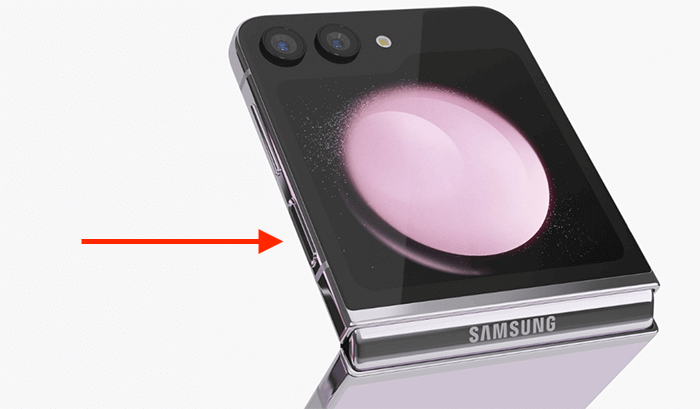
Z Flip 5 はさまざまな電力モードを提供しており、それらを効率的に管理することでデバイスのバッテリー寿命を延ばすことができます。バッテリー寿命を延ばすには、画面の明るさやバックグラウンドでのアプリのアクティビティなどの設定を調整します。
Samsung Z Flip 5 のアクティベート: 初期アクティベーション プロセス
Samsung Galaxy Z Flip 5 のアクティベーションはシームレスでユーザーフレンドリーなプロセスで、最小限の手間で起動して実行できるように設計されています。初めてデバイスの電源を入れると、重要なセットアップ手順を案内する直感的な画面上の指示が表示されます。これには、Wi-Fi への接続、言語および地域設定の構成、Samsung アカウントへのサインインまたは作成が含まれます。
この初期セットアップ中に、ディスプレイ設定や指紋や顔認識などのセキュリティ オプションなどのさまざまな設定をカスタマイズすることもできます。このカスタマイズされたセットアップ プロセスにより、Z Flip 5 がお客様の個人的な使用スタイルと要件に適合する準備が整い、新しいデバイスとの最初のやり取りがエキサイティングで効率的なものになります。
アクティベーション中に問題が発生した場合は、次のことを試してください。 デバイスの再起動 またはインターネット接続を確認してください。
ハードウェアボタンを使用してSamsung Galaxy Z Flip 5をオフにする
電源ボタンを長押しするだけで十分だった時代は終わりました。 Z Flip 5 の電源をオフにするには、電源オプションが表示されるまで、サイド ボタンと音量ダウン ボタンを約 3 ~ 5 秒間押し続けます。その後、「電源オフ」または「再起動」を選択できます。

電源オプションのサイドキーを再マップする
サイドキーのみを使用して電源メニューにアクセスしたい場合は、機能を再マッピングできます。 [設定] > [高度な機能] > [サイド キー] に移動し、[長押し] で [電源オフ メニュー] を選択します。これにより、Bixby をバイパスして、サイドボタンを長押しして電源オプションを表示できるようになります。
クイック設定メニューを使用してオフにする
もう 1 つの簡単な方法は、通知領域のクイック設定を使用することです。画面の上部から下に 2 回スワイプしてクイック設定にアクセスし、電源アイコンをタップして電源メニューを表示します。ここで、デバイスの電源をオフにするか再起動するかを選択できます。
音声コマンドで電源を切る
ハンズフリーのアプローチには、Bixby または Google アシスタントを利用します。 「こんにちは、Bixby」または「OK、Google」でアシスタントを起動し、「電話の電源を切って」または「電話を再起動して」と言うだけで、電源メニューにアクセスできます。
応答しないデバイスの強制シャットダウン
Galaxy Z Flip 5 が応答しなくなったり、 スクリーンショット機能 機能しません、 ハードリセットが必要な場合があります。電話機が振動して画面がオフになるまで、サイド ボタンと音量ダウン ボタンを 15 ~ 30 秒間押し続け、再起動するまで待ちます。

FAQ: Samsung Galaxy Z Flip 5 の電源機能
1. 電源ボタンを使用せずに Samsung Galaxy Z Flip 5 の電源をオン/オフにできますか?
はい、クイック設定メニューを利用すると、電源ボタンを使用せずに Samsung Galaxy Z Flip 5 の電源をオフにすることができます。下にスワイプして通知領域にアクセスし、[クイック設定] を展開して、電源アイコンをタップします。ただし、電源を入れるには電源ボタンが必要です。
2. Samsung Galaxy Z Flip 5 の電源がオン/オフにならないのはなぜですか?
Samsung Galaxy Z Flip 5 の電源がオンまたはオフにならない場合は、バッテリーの消耗、ソフトウェアの不具合、またはハードウェアの問題が原因である可能性があります。デバイスが充電されていることを確認してください。ソフトウェアの問題の場合は、強制的に再起動すると解決する可能性があります。ハードウェアの問題については、専門家にご相談ください。
3. 電源が入らない Samsung Galaxy Z Flip 5 を修正するにはどうすればよいですか?
電源が入らない Samsung Galaxy Z Flip 5 を解決するには、まず十分に充電されていることを確認してください。サイドボタンと音量ダウンボタンを押したままにして、強制再起動を試してください。これでも問題が解決しない場合は、ハードウェアまたはソフトウェアのより深刻な問題を示している可能性があるため、専門家の助けを求めることを検討してください。
4. Samsung Galaxy Z Flip 5 が応答しなくなり、電源をオフにできなくなった場合はどうすればよいですか?
Samsung Galaxy Z Flip 5 が応答しなくなった場合は、ハード リセットを実行してください。デバイスが再起動するまで、サイド ボタンと音量ダウン ボタンを 15 ~ 30 秒間押し続けます。このアクションにより、応答不能の原因となる多くの一時的なソフトウェアの不具合を解決できます。
5. 音声コマンドを使用して Samsung Galaxy Z Flip 5 のオン/オフを切り替えることはできますか?
はい、Bixby または Google アシスタントを利用して、音声コマンドを使用して Samsung Galaxy Z Flip 5 をオフにすることができます。 「こんにちは、Bixby」または「OK、Google」でアシスタントを起動し、「電話の電源を切って」または「電話を再起動して」と言います。ただし、音声コマンドを使用して電話機をオンにすることはできません。
まとめ
Samsung Galaxy Z Flip 5 を最適に操作するには、Samsung Galaxy Z Flip XNUMX の電源をオンまたはオフにするさまざまな方法を理解することが重要です。ハードウェア ボタン、音声コマンド、設定調整のいずれを好む場合でも、これらの方法によりデバイスを効率的に管理できます。これらの機能は、この革新的なデバイスのエクスペリエンスを向上させるために設計されていることに注意してください。

 (1 投票、平均: 4.00 5のうち)
(1 投票、平均: 4.00 5のうち)




コメントを残す